Skelbimas
Ar žinojai, kad „Nexus 4“ „Google Nexus 4“ peržiūra ir dovanosNors esu „iPhone“ vartotojas ir nuo 2007 m., Kai vėlyvasis Steve'as Jobsas paskelbė apie pirmosios kartos „iPhone“, aš stengiausi išlaikyti atvirą požiūrį į perspektyvias alternatyvas ... Skaityti daugiau iš tikrųjų turi LTE funkcionalumas Paaiškinta belaidės abėcėlės sriuba: kas yra 4G, 3G, LTE ir dar daugiau [MakeUseOf Explains]Mes tiesiog labai mėgstame akronimus, ar ne? Tiek, kad mes juos visur pažodžiui naudojame, kad būtų trumpesnis būdas ką nors pavadinti. Ar tai būtų oficialus akronimas, pavyzdžiui, USB, ar kažkas neoficialus ... Skaityti daugiau ? Absoliuti tiesa yra ta, kad ji iš tikrųjų turi LTE, nesvarbu, ką „Google“ ar kas nors kitas bandys jums pasakyti. Yra daugybė priežasčių, kodėl „Google“ nereklamuoja LTE funkcijos ir kodėl jie stengiasi jums apsunkinti jos įgalinimą. Aš jums visa tai papasakosiu, taip pat kaip įgalinti LTE, kaip grįžti į atsargas, ne LTE konfigūracija ir visa kita svarbi informacija, kurią turite žinoti bet kuriame procesas.
Kodėl LTE neįgalus?
„Nexus 4“ yra LTE funkcijos, nes jame yra tas pats radijo lustas kaip ir „LG Optimus G“. Tačiau LTE nėra reklamuojamas „Nexus 4“, nes, nors ir turi tam radiją, jis neturi atitinkama antena, kad būtų galima visapusiškai išnaudoti signalą (viena iš priežasčių, kodėl jis buvo toks sąlyginai pigiai). Taigi „Google“ / LG neprašė, kad LTE būtų patvirtinta FCC, todėl LTE nėra patvirtinta telefono savybė. Kai kas galėtų pasakyti, kad LTE naudojimas telefone būtų neteisėtas, nes jis nebuvo sertifikuotas FCC, bet aš to neturiu girdėjote apie tai, kad vienas asmuo susiduria su problemomis dėl LTE naudojimo „Nexus 4“ - ir jau yra daugybė žmonių daryk.
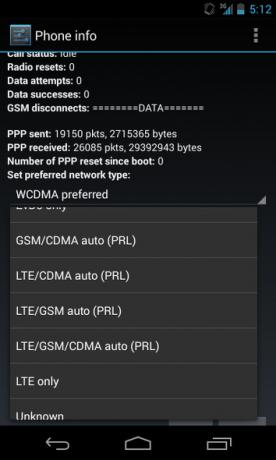
Pirmiausia „Nexus 4“ LTE funkcijos buvo atrastos atlikus paprastą triuką, kurį bet kas galėjo padaryti, norėdamas įjungti radijo režimą nuo WCDMA / GSM iki LTE / WCDMA / GSM (kur LTE yra savaime suprantamas, WCDMA yra 3G / HSPA + duomenys, o GSM yra 2G duomenys ir balsas galimybes). Šis triukas veikė iki 2013 m. Vasario mėn., Kai „Google“ pateikė „Android“ 4.2.2 naujinį ir kartu su juo tai naujas programinės įrangos radijas, dėl kurio neįmanoma pasiekti radijo LTE funkcijų (nustatymas to nepadarys lazda).
Atsisakymas
Norint sugrąžinti „LTE“ į „Nexus 4“, reikia nemažai įdirbio, tačiau jis gali būti viso darbo vertas. Yra keli dalykai, kuriuos turite žinoti, kad net galėtumėte apsvarstyti galimybę įjungti LTE įrenginyje:
- Nėra vieno būdo, kaip įgalinti LTE „Nexus 4“. Yra daugybė skirtingų būdų, kurie veikia, tačiau tai, ką aprašysiu šiame straipsnyje, suteiks jums lengviausią procesą su geriausiomis galimybėmis ir mažiausią galvos skausmą.
- Įjungę LTE per mano aprašytą procesą, jūsų telefonas bus visiškai sunaikintas. Sukurkite atsarginę duomenų kopiją!
- Jei jau esate naujovinę į „Android 4.3“, tai grąžins jums ankstesnę versiją į „4.2.2“, kol pasirodys „CyanogenMod“ su pirmieji CM 10.2 statiniai. Dabartiniai stabilūs statiniai rašymo metu yra CM 10.1, kurie pagrįsti „Android“ 4.2.2.
- LTE funkcijos atkuriamos mirksint senesniam programinės įrangos radijui, nes naujesni programinės įrangos radijo imtuvai išjungė LTE. Priežastis, kodėl tam tikras statyti „CyanogenMod“ Kaip įdiegti „CyanogenMod“ „Android“ įrenginyjeDaugybė žmonių gali sutikti, kad „Android“ operacinė sistema yra gana nuostabi. Tai ne tik puiku naudoti, bet ir nemokama, kaip ir atvirojo kodo, kad jį būtų galima modifikuoti ... Skaityti daugiau mirksi todėl, kad jame yra keletas pataisų, kad būtų galima įklijuoti LTE nustatymus, taip pat užkirsti kelią galimam klausimui, kai telefoninių pokalbių metu nėra garso.
- „Nexus 4“ palaiko tik LTE 4 juostoje (AWS). JAV „T-Mobile“ yra vienintelis operatorius, kuris patikimai naudoja šią juostą savo LTE pasiūlymams. Retais atvejais „AT&T“ taip pat naudoja 4 juostą, tačiau saugiau manyti, kad jūsų regione taip nėra. Dėl kitų sričių visame pasaulyje teiraukitės savo vežėjo.
- Naudojant LTE akumuliatoriaus tarnavimo laikas negarantuojamas, tačiau aš su juo turėjau gana teigiamų išgyvenimų. Stipresnis signalas paprastai reiškia ilgesnį akumuliatoriaus tarnavimo laiką.
Įjungiama LTE
Turėdami omenyje visą šią informaciją, ar vis dar esate pasirengę tęsti? Jei taip, turėsite kur nors savo kompiuteryje sukurti aplanką ir atsisiųsti šiuos failus:
- An neoficialus „CyanogenMod“, kuriame yra LTE specifinių vyšnių rinkinukai, kūrimas. Tiesiog eikite į pirmąjį gijos įrašą ir išplėskite skiltį Siuntiniai. Aš rekomenduočiau atsisiųsti naujausią stabilų, o ne naktinį.
- An LTE parengtos programinės įrangos radijas. Bet kuris radijas iš susieto įrašo, kuriame nėra išjungta LTE, veiks, bet aš rekomenduoju naudoti .33 radiją.
- naujausia „ClockworkMod Recovery“ versija „Google Nexus 4“. Rekomenduoju gauti įprastą atkūrimą, o ne liečiamąjį atkūrimą, nes tai neleidžia netyčia paliesti parinkties, kurios nenorėjote.
- „Google Apps“ paketas. Ar norite „Gmail“, „Play Store“ ir kt., Tiesa? Gaukite atitinkamo „CyanogenMod“ versijos versiją (rašymo metu 10.1)
Be šių failų, jums taip pat reikės įdiekite „Android“ įrankius į savo kompiuterį. Tai teikia komunalines paslaugas, tokias kaip „adb“ ir „fastboot“, kurių reikės kompiuteriui, kad galėtumėte susisiekti su savo telefonu. „Android“ įrankių ieškoti „Linux“ saugyklose turėtų būti lengva, o „Windows“ ir „Mac OS X“ vartotojai turėtų ieškoti dokumentų, kaip rasti, įdiegti ir naudoti įrankius. Šios instrukcijos bus skirtos „Linux“ vartotojams, tačiau „Windows“ ir „Mac OS X“ komandos greičiausiai bus labai panašios į šias. Jei negalite ieškoti šių įrankių operacinės sistemos dokumentacijos ar priversti juos veikti, galbūt norėsite dar kartą pagalvoti apie netinkamą telefoną. Jei viską padarysi teisingai, viskas eisis sklandžiai; padarykite ką nors ne taip ir galite būti susipažinęs su nauja popierine knyga.
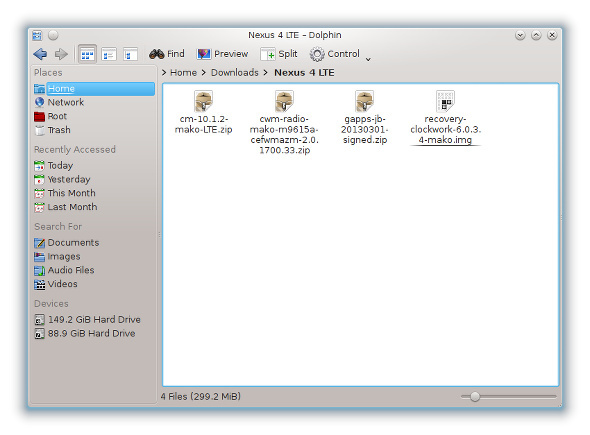
„CyanogenMod“ sąranka ir „Google Apps“ paketas turėtų būti .zip formato - nereikia nieko iš jų išgauti. Programinės įrangos radijas ir atkūrimo vaizdas turėtų būti .img formato, todėl ištraukite tuos, kurie vis dar yra .zip faile.
Dabar sekite šias instrukcijas žingsnis po žingsnio. Prieš tęsdami kitą veiksmą, būtinai patikrinkite viską. Vėlgi, šios komandos bus skirtos „Linux“ vartotojams, tačiau kitų operacinių sistemų vartotojai turėtų mokėti naudotis labai panašiomis komandomis.
- Prijunkite telefoną prie kompiuterio (su įdiegtais „Android“ įrankiais “) USB kabeliu.
- Išjunkite telefoną, tada vėl įjunkite, laikydami garsumo mažinimo ir maitinimo mygtukus. Turėtumėte pamatyti naują ekraną - tai vadinama greito įkrovos ekranu.

- Kompiuteryje atidarykite komandų terminalą, naudokite komandą cd, kad eitumėte į katalogą su visais reikalingais failais, ir įveskite: sudo fastboot devices. Jei pasirodys kažkas, išskyrus tuščią, jūsų kompiuteris aptiko telefoną ir galite tęsti.
- Įveskite į terminalą: sudo fastboot oem unlock
- Jei ši komanda suveiktų, jūsų telefonas dabar turėtų jus paraginti atrakinti įkrovos įkroviklį. Tai leis jums mirksėti visą kitą programinę įrangą, bet ji tai atliks nuvalykite viską savo telefone! Sutikite naudodamiesi garsumo mygtukais norėdami naršyti, o maitinimo mygtuku - norėdami „įeiti“, tada tęskite.
- Įveskite į terminalą: sudo greito paleidimo „flash“ atkūrimas „my_recovery_file.bin“. Ši komanda į jūsų telefoną įrašys naują atkūrimo vaizdą. Žinoma, pakeiskite „my_recovery_file.img“ tikruoju atkūrimo paveikslėlio pavadinimu.
- Prieš pereidami prie atkūrimo, mes taip pat mirksėsime senesnės programinės įrangos radiją, įvesdami šią komandą į komandą: sudo fastboot flash radio my_radio_file.img. Vėlgi pakeiskite my_radio_file.img tikruoju programinės įrangos radijo pavadinimu.
- Dabar iš naujo paleiskite telefoną į greitojo įkrovimo režimą, tada naudokite garsumo mygtukus, kad perjungtumėte skirtingas parinktis ekrano viršuje, ir naudokite maitinimo mygtuką, kai pamatysite „Atkūrimas“.
Dabar pakeitimą pakeitėte kitu, kuris palengvins likusios programinės įrangos diegimą.

Jei esate naujojo atkūrimo metu, turėtumėte pamatyti oranžinį apskritimą su kepure. Norėdami įdiegti likusius dalykus, telefone atlikite šiuos veiksmus (su USB kabeliu, vis dar prijungtu prie kompiuterio):
- Pasirinkite „išvalyti duomenis / atkurti gamyklinius duomenis“
- Grįžkite į pagrindinį atkūrimo meniu, tada pasirinkite „įdiegti zip iš šoninio įkėlimo“
- Kompiuteryje į kompiuterio terminalą įveskite komandą: adb sideload cm_xxxx.zip. Žinoma, pakeiskite cm_xxxx.zip tikruoju atsiųsto failo „CyanogenMod“ pavadinimu.
- Įdiegę pakartokite 2 veiksmą ir įveskite į savo kompiuterio terminalą: adb sideload gapps_xxxx.zip. Pakeiskite „gapps_xxxx.zip“ tikruoju „Google Apps“ paketo pavadinimu.
- Viską atlikę, pagrindiniame telefono meniu pasirinkite „Perkraukite sistemą dabar“ ir leiskite naujai įkelti „LTE“ parengtą „Android“!
Patarimai po proceso
Pradėję „Android“ pradinį sąrankos procesą, turite žinoti dar kelis dalykus:
- Kadangi šio proceso metu telefono akumuliatoriaus statistika buvo ištrinta, kalibravus akumuliatorių, akumuliatoriaus indikatorių galite padaryti tikslesnį. Tai atliekama ištuštinant akumuliatorių, kol telefonas išsijungs, tada bandykite įjungti telefoną (ir vėl leiskite jam išjungti), kol galiausiai to nebenorėsite. Tada prijunkite telefoną prie maitinimo šaltinio ir nedelsdami įjunkite. Tada jis galės įrašyti, kokiais lygiais akumuliatorius yra „0%“ ir „100%“. Geriausia tai padaryti per naktį, kad telefonas būtų prijungtas prie visos nakties, kad būtų galima įsitikinti, jog jis tikrai yra visiškai įkrautas. Priešingu atveju telefonas gali nurodyti, kad jis visiškai įkrautas, kai to dar nėra.
- Įsitikinkite, kad telefonas iš tikrųjų dabar ieško LTE signalo. Tai galite padaryti perėję į telefono sistemos nustatymus, pasirinkdami Daugiau skiltyje Belaidis ryšys ir tinklai, tada - Mobilieji tinklai. Parinktis, pažymėta tinklo režimu, turėtų būti „Pageidaujamas tinklo režimas: LTE / GSM / WCDMA“. Jei ne, spustelėkite jį, kad pakeistumėte nustatymą.
- „T-Mobile“ JAV vartotojai: Turite įsitikinti, kad telefonas naudojasi LTE APN nustatymais, o ne senaisiais APN nustatymais. Telefonas tai turėtų automatiškai pasirinkti remdamasis tuo, ką jūsų srityje galima rasti pirmojo įkrovos metu, todėl tai yra dar svarbiau, jei tai darote srityje, kurioje dar nėra LTE. Eikite į telefono sistemos nustatymus, pasirinkite Daugiau skiltyje „Belaidis ryšys ir tinklai“, tada „Mobilieji tinklai“ ir galiausiai „Access Point Names“. Neoficialiame „CyanogenMod“, kurį įdiegėte, yra 4 integruoti APN, todėl spustelėkite APN, pažymėtą „T-Mobile US LTE“, spustelėdami atitinkamą radijo mygtuką.
- Jei jūsų rajone yra LTE signalas, jūsų telefonas turėtų jį pasiimti per kelias minutes. Atminkite, kad balso skambučių metu telefonas automatiškai persijungia į 3G / HSPA +. Tai yra normalu, jei jūsų operatorius dar nepalaiko „VoLTE“ („Voice over LTE“), kurios dauguma nepalaiko, įskaitant „T-Mobile US“.
- Neatnaujinkite savo „Android“ versijos naudodami pridedamą „CyanogenMod“ naujinį. Tai ištrauks oficialius „CyanogenMod“ paketus, o ne neoficialų „LTE“ palaikymą, kurį mes panaudojome, o tai savo ruožtu pašalins „LTE“ nustatymų lipnumą.
Dabar turėtumėte turėti „LTE“ savo „Nexus 4“.

Pastebėjau gana daug greičio patobulinimų, naudodamas LTE, ir tai gali padėti ateityje naudoti „Nexus 4“, kad jis tarnautų dar ilgiau, nei iš pradžių manėte.
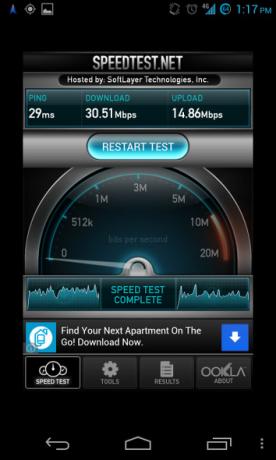
Grįžimas į „Android“
Jei dėl kokios nors priežasties norite grįžti į oficialią „Android“ akcijų versiją, kurioje nėra LTE (pvz., Jei LTE nesuteikė jums tokios didelės iš patobulinimas, jei jums nepatinka „CyanongenMod“ ar planuojate parduoti „Nexus 4“), gana lengva grąžinti telefoną į gamyklą valstybės. Perspėkite, kad taip bus dar kartą nuvalykite savo įrenginį. Turėsite apsilankyti „Google“ „Android“ kūrėjų vaizdų svetainė ir atsisiųskite naujausią „Nexus 4“ „mako / occam“ versiją. Aš rekomenduočiau pasirinkti tik naujausią (4.3 versijos „Android“ rašymo metu), nes nėra daug priežasčių laikytis ankstesnio leidimo. Baigę atsisiųsti, perkelkite du įtrauktus .img failus iš .zip į atskirą aplanką, tada atidarykite antrinį .zip ir perkelkite tuos .img failus taip pat į tą patį atskirą aplanką.

Tada paleiskite telefoną į greito įkrovos režimą, USB kabeliu prijunkite jį prie kompiuterio, atidarykite komandų terminalą kompiuteryje ir „CD“ į atskirą aplanką, kuriame yra visi .img failai. Tada įveskite šias komandas:
- sudo greitosios įkrovos įrenginiai (įsitikinkite, kad kompiuteris mato jūsų „Nexus 4“)
- „sudo fastboot flash bootloader bootloader_xxxx.img“ (pakeiskite „bootloader_xxxx.img“ tikruoju failo pavadinimu)
- „sudo fastboot reboot-bootloader“
- „sudo fastboot“ blykstės radijas radio_xxxx.img (pakeiskite radio_xxxx.img tikruoju failo pavadinimu). 4.3 versijos „Android“ versija turėtų baigtis .84)
- „sudo fastboot reboot-bootloader“
- sudo greito įkrovimo blykstės sistemos sistema.img
- sudo greito paleidimo „flash“ vartotojo duomenys
- sudo greito įkrovimo „flash boot boot.img“
- sudo greito paleidimo „flash“ atkūrimo atkūrimas
- sudo „fastboot“ formato talpyklos talpa (norint pašalinti visus senosios sistemos pėdsakus)
- PASIRENKAMAS: sudo greito įkrovos „oem lock“ (tai vėl užrakinamas įkrovos įkėlimo įrenginys, kad būtų išvengta būsimo susitvarkymo su įrenginiu, t. Y. Verčia jus dar kartą „atrakinti“ įkrovos įkėlimo įrenginį ir nušluostyti įrenginį prieš sutraukiant)
- sudo fasboot reboot
Dabar turėtumėte paleisti visiškai „Google“ oficialiai sukurtą „Android“, skirtą „Nexus 4“.
Išvada
Galimybė įgalinti „LTE“ „Nexus 4“ yra fantastiška ir tikrai gali būti naudinga jums, kur tik įmanoma. Kaip jau sakiau, norint įgyvendinti, reikia daug pastangų, tačiau esu labai patenkinta jo LTE galimybėmis. Gaunu didelį duomenų spartą ir tai mane įtikino, kad galiu laikyti „Nexus 4“ daug ilgiau, o ne mesti jį dabar, kad gaučiau LTE palaikomą (ir reklamuojamą) telefoną.
Ar turite atsiliepimų apie „Nexus 4“ LTE? Parodykite mums savo duomenų spartą įjungę LTE!
Danny yra Šiaurės Teksaso universiteto vyresnysis, kuris naudojasi visais atvirojo kodo programinės įrangos ir „Linux“ aspektais.

